Як обійти екран входу в Windows 10: безпечні та прості способи
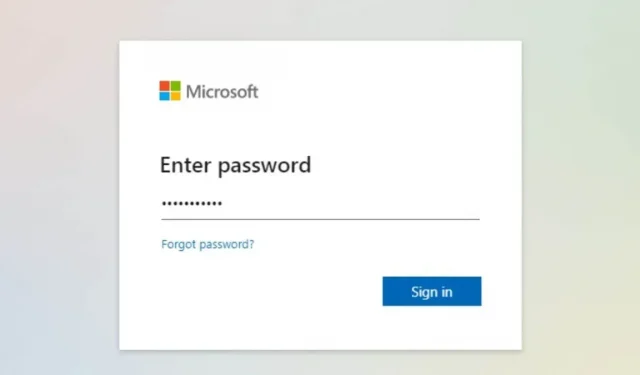
Ви забули свій пароль Windows 10 або вам не подобається вводити пароль кожного разу, коли ви входите? Що ж, у такому випадку ви в правильному місці.
У цій статті ми обговоримо деякі методи, за допомогою яких можна обійти вхід у Windows 10 без втрати даних. Тож почнемо.
Як обійти пароль Windows 10, якщо ви забули пароль
Обійти пароль Windows 10 за допомогою Live.com
Live.com є офіційним веб-сайтом Microsoft для відновлення пароля. Це дозволяє користувачам Windows 10 скидати свої паролі. Цей метод досить простий, але вам потрібно мати доступ до таких речей, щоб використовувати цей метод:
- Резервна електронна адреса
- Ваш телефон увійшов в обліковий запис Microsoft
Кроки для скидання пароля Live.com
- Відкрийте браузер на телефоні чи комп’ютері та перейдіть на Live.com .
- Ідіть до входу.
- Введіть адресу електронної пошти або номер телефону.
- Натисніть Далі
- Натисніть «Забули пароль». У вас буде запитати дозвіл надіслати текстове повідомлення з кодом підтвердження на номер, за допомогою якого ви зареєструвалися.
- Натисніть на номер і додайте останні чотири цифри свого номера, а потім виберіть Отримати код.
- Отримавши код підтвердження, введіть його на сторінці відновлення Microsoft.
- Після цього ви можете створити новий пароль.
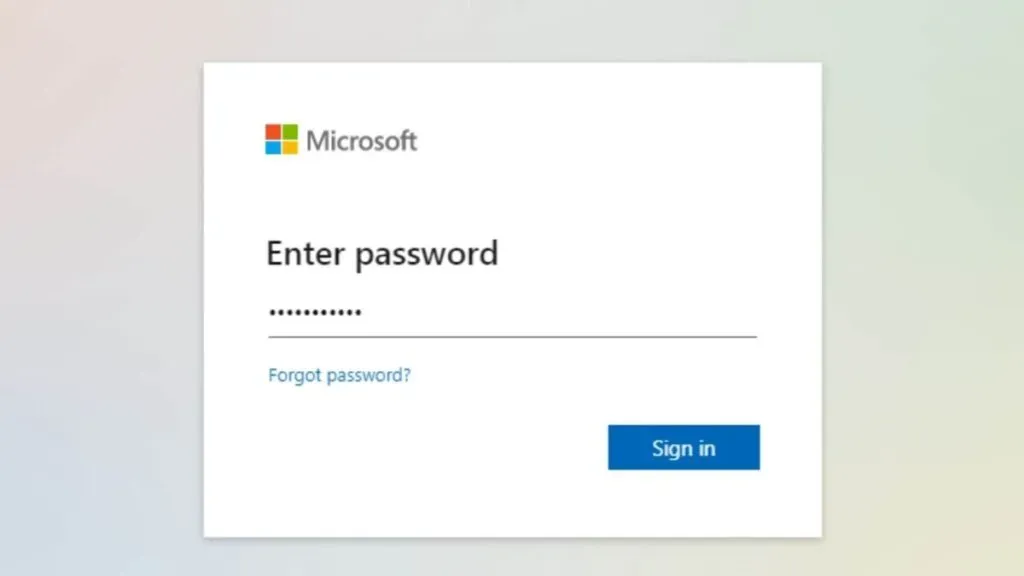
Примітка:
Цей метод працюватиме, лише якщо ви ввійшли в свій ПК з Windows 10 за допомогою облікового запису Microsoft; для локального облікового запису цей метод не працюватиме.
Обійти пароль адміністратора Windows 10 за допомогою Reset Disk
Windows 10 пропонує вбудований інструмент скидання пароля, відомий як диск скидання пароля. Перед використанням на комп’ютері необхідно створити диск скидання. Тому цей метод не працюватиме, якщо ви його ще не створили.
Але все одно цей метод буде корисний, якщо ви коли-небудь забудете свій пароль у майбутньому. Вам знадобиться USB або дискета, щоб створити диск скидання на вашому комп’ютері.
Примітка:
Цей метод застосовний лише для локальних облікових записів. Якщо у вас є обліковий запис Microsoft, цей метод не працюватиме.
Ось кроки для створення диска для скидання пароля:
- Вставте USB-накопичувач у комп’ютер.
- Знайдіть Панель керування на панелі пошуку Windows.
- Перейдіть до «Облікових записів користувачів» і знову натисніть «Облікові записи користувачів» у підменю.
- Виберіть обліковий запис, для якого ви хочете створити диск для скидання пароля, а потім натисніть «Створити диск для скидання пароля».
- Натисніть «Далі» в меню, що з’явиться.
- Потім виберіть USB-накопичувач і знову натисніть «Далі».
- Тепер введіть поточний пароль і натисніть Далі > Так > Далі > Готово.
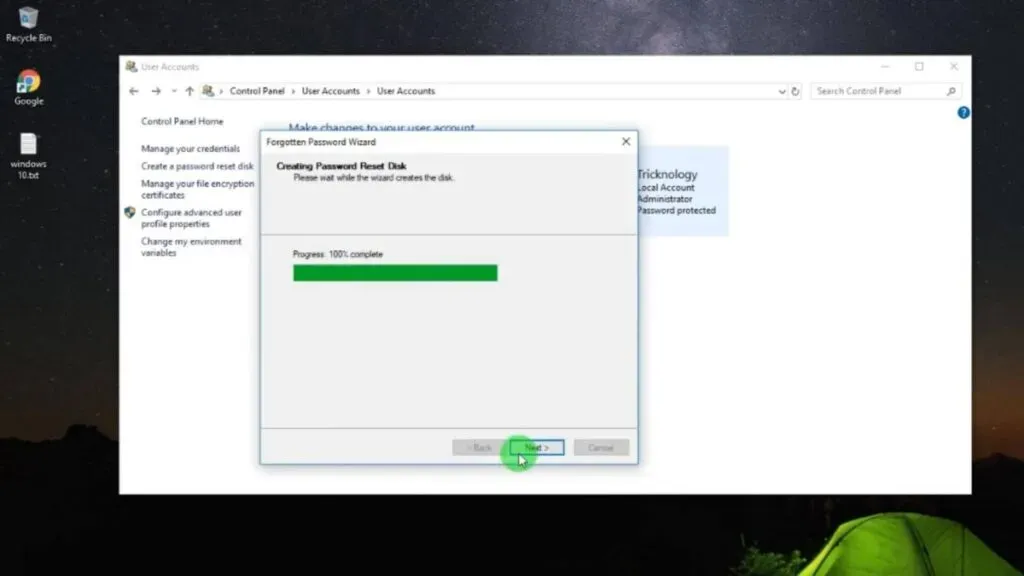
Ось як ви можете використовувати диск для скидання пароля, якщо ви забули свій пароль:
- Натисніть Скинути пароль.
- Коли з’явиться спливаюче меню, натисніть «Далі».
- Потім виберіть USB-накопичувач і натисніть «Далі».
- Введіть новий пароль, підтвердьте новий пароль і натисніть «Далі».
- Тепер спробуйте свій новий пароль.
Обхід пароля Windows 10 з іншими обліковими записами користувачів
Якщо ви використовуєте спільний комп’ютер і маєте на ньому кілька облікових записів, ви можете використовувати інший обліковий запис, щоб обійти пароль заблокованого облікового запису.
Ось як це зробити:
- Скористайтеся іншим обліковим записом і ввійдіть у свій комп’ютер.
- Знайдіть Панель керування на панелі пошуку Windows.
- Знайшовши його, натисніть на нього, а потім перейдіть до Облікових записів користувачів.
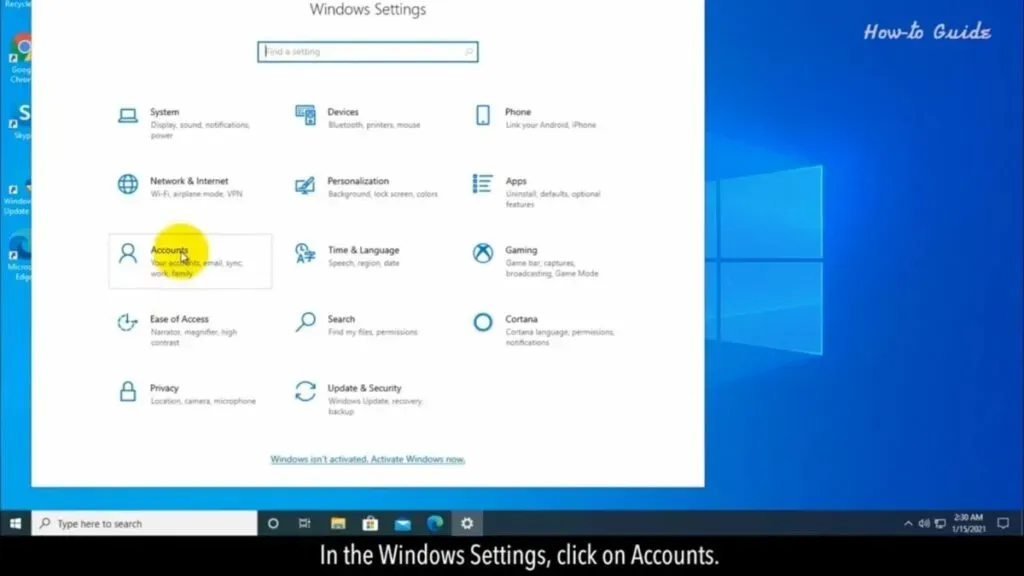
- Виберіть Керування обліковим записом.
- Виберіть обліковий запис, який потрібно обійти, і видаліть його пароль.
- Після цього ви можете натиснути «Змінити пароль» і ввести новий пароль для свого облікового запису.
Обійти пароль адміністратора Windows 10 за допомогою командного рядка
Незважаючи на те, що цей метод трохи складний, він все ще є одним із офіційних способів обійти пароль облікового запису адміністратора в Windows 10.
Вимоги до цього процесу:
- Інсталяційний диск Windows 10 або USB-накопичувач Windows 10
- Вимкнено безпечне завантаження UEFI.
Кроки для видалення пароля за допомогою командного рядка:
- На заблокованому комп’ютері встановіть компакт-диск/DVD або USB-накопичувач Windows 10.
- Перейдіть до меню завантаження в налаштуваннях BIOS і виберіть знімний пристрій, який ви використовуєте.
- Натисніть будь-яку клавішу, щоб запустити опцію завантаження.
- Коли вас буде перенаправлено на сторінку встановлення, натисніть одночасно Shift і F10, щоб запустити утиліту командного рядка.
- Замініть диспетчер утиліт на екрані входу командним рядком.
- У командному рядку введіть такі команди:
-
move d:\windows\system32\utilman.exe(Зайти) -
D:\windows\system32\utilman.exe.bak(Зайти) -
copy d:\windows\system32\cmd.exe d:\windows\system32\utilman.exe(Зайти)
-
- Перезавантажте комп’ютер за допомогою такої команди:
- wpeutil reload (Enter)
- Після перезавантаження комп’ютера натисніть кнопку «Простий доступ»; це скерує вас до cmd.
- Використовуйте наступні команди, щоб створити локальний обліковий запис
- net user hart /add (Enter)
- net localgroupadmins hart /add (Enter)
- Знову перезавантажте комп’ютер і ввійдіть у новий обліковий запис.
- Виконайте всі кроки попереднього методу, який полягає в обході пароля іншими обліковими записами користувачів.
Обходьте Windows 10 сторонніми програмами
В Інтернеті є кілька програм сторонніх розробників, за допомогою яких можна обійти вхід у Windows 10. Ці програми дозволяють змінити пароль, створити новий обліковий запис адміністратора або ввійти в обліковий запис без використання пароля.
Таке програмне забезпечення не є безкоштовним, і вам доведеться купувати його в Інтернеті. Окрім цього, вам також знадобляться такі речі, щоб використовувати цей метод:
- робочий комп’ютер
- CD або USB-накопичувач
Кроки для обходу Windows 10 за допомогою програми стороннього розробника
- Завантажте та встановіть додаток на свій робочий комп’ютер.
- Після запуску файлу підключіть USB-накопичувач до комп’ютера.
- Виберіть USB-накопичувач у меню програми та натисніть «Почати запис».
- Після успішного завершення процесу запису USB-накопичувач готовий до завантаження.
- Вийміть USB-накопичувач із робочого комп’ютера та підключіть його до заблокованого комп’ютера.
- Перезавантажте комп’ютер і увійдіть до налаштувань утиліти BIOS або меню завантаження, натиснувши F2 (на інших комп’ютерах ця клавіша може відрізнятися).
- Виберіть USB у завантажувальному пристрої та натисніть Enter для підтвердження. Тепер ваш комп’ютер завантажиться з USB-накопичувача.
- Тепер виберіть Windows у меню, а потім виберіть обліковий запис адміністратора, який потрібно обійти.
- Виберіть скидання пароля та підтвердьте, натиснувши Так.
- Перезавантажте комп’ютер, і ви отримаєте повний доступ до облікового запису.
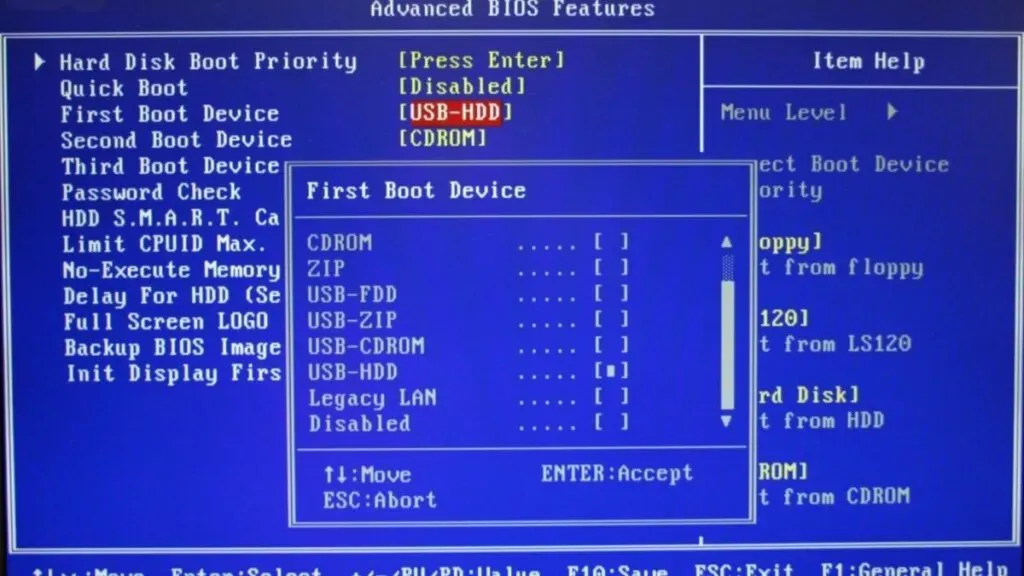
Цей метод також може працювати для наступних Windows:
- Windows XP
- Windows Vista
- Windows 7
- Windows 8
Примітка:
Кроки, як обійти Windows 10 за допомогою програм сторонніх розробників, можуть дещо відрізнятися залежно від програми, яку ви використовуєте, але здебільшого вони майже однакові. Крім того, цей метод працює лише для облікових записів локального адміністратора, тому ви не можете обійти обліковий запис Microsoft за допомогою цього методу.
Як обійти Windows 10, навіть якщо ви знаєте пароль
Увімкнути автоматичний вхід
Простий спосіб обійти вхід у Windows 10 – просто видалити пароль зі свого облікового запису.
Ось як можна ввімкнути автоматичний вхід:
- Знайдіть «Виконати» на панелі пошуку Windows.
- Коли ви знайдете його, натисніть, щоб відкрити його.
- Введіть
netplwizу діалоговому вікні «Виконати» та натисніть Enter. Це відкриє утиліту Extended User Accounts Control Panel (Netplwiz).
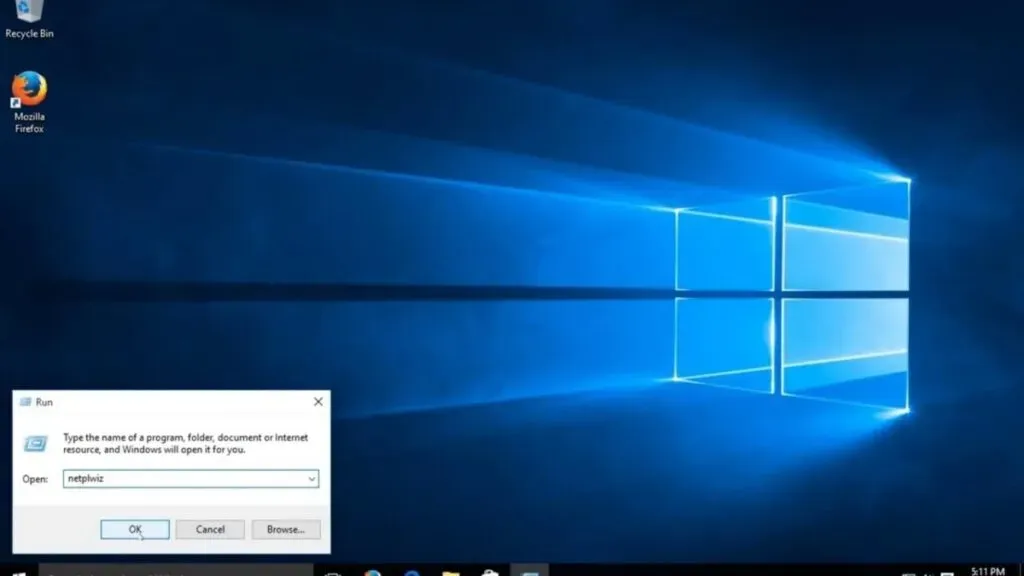
- Перейдіть на вкладку користувача та виберіть обліковий запис, який потрібно обійти.
- Зніміть прапорець «Користувач повинен ввести ім’я користувача та пароль для використання цього комп’ютера».
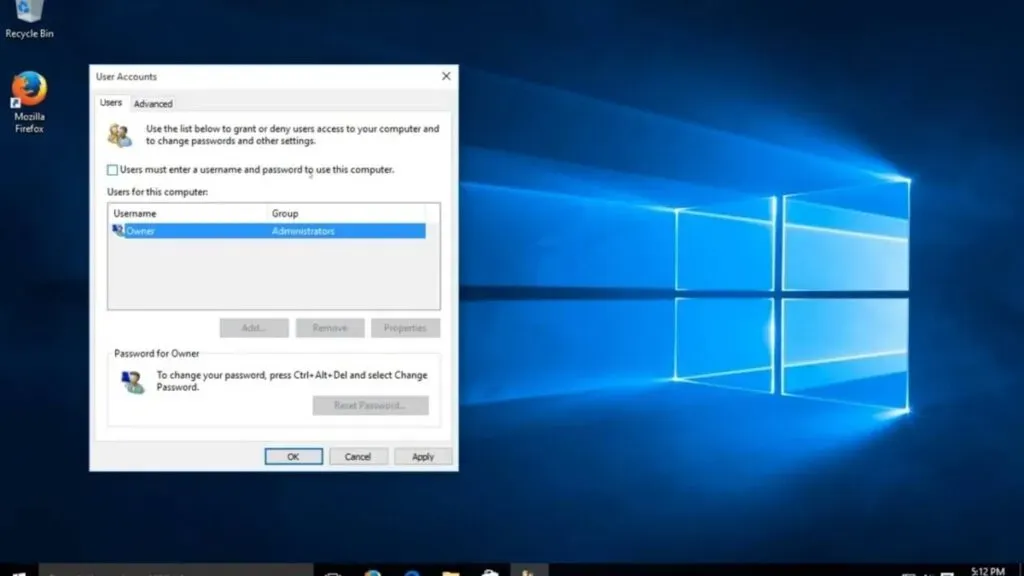
- Натисніть застосувати.
- Коли відкриється меню автоматичного входу, додайте своє ім’я користувача та пароль, підтвердьте пароль, а потім виберіть OK.
- Тепер перезавантажте комп’ютер. Ваш комп’ютер обійде пароль користувача та автоматично ввійде в систему.
Незважаючи на те, що цей спосіб робить ваш комп’ютер незахищеним, він все ще є методом номер один для обходу входу в Windows 10. Отже, якщо у вас немає проблем із конфіденційністю, ви можете спробувати цей метод.
Примітка:
Якщо ви заблокували Windows 10 або вийшли з системи, вам потрібно буде ввести пароль наступного разу перед входом.
Обійти пароль Windows 10 за допомогою командного рядка
Вище використано пароль та ім’я користувача, щоб видалити пароль. Але як видалити пароль, якщо ви його не знаєте або забули? Ну, в такому випадку ви можете скористатися командним рядком (cmd).
Ось кроки для видалення пароля за допомогою командного рядка:
- Знайдіть командний рядок на панелі пошуку Windows.
- Коли ви знайдете його, натисніть, щоб відкрити його.
- Коли відкриється командний рядок, введіть net user ваше ім’я користувача * та натисніть клавішу enter.
- Коли ви побачите це, введіть пароль користувача на екрані, введіть пароль і натисніть Enter.
- Потім ще раз введіть пароль у поле Повторно введіть пароль для підтвердження, а потім натисніть Enter.
- З’явиться повідомлення про успішне виконання команди.
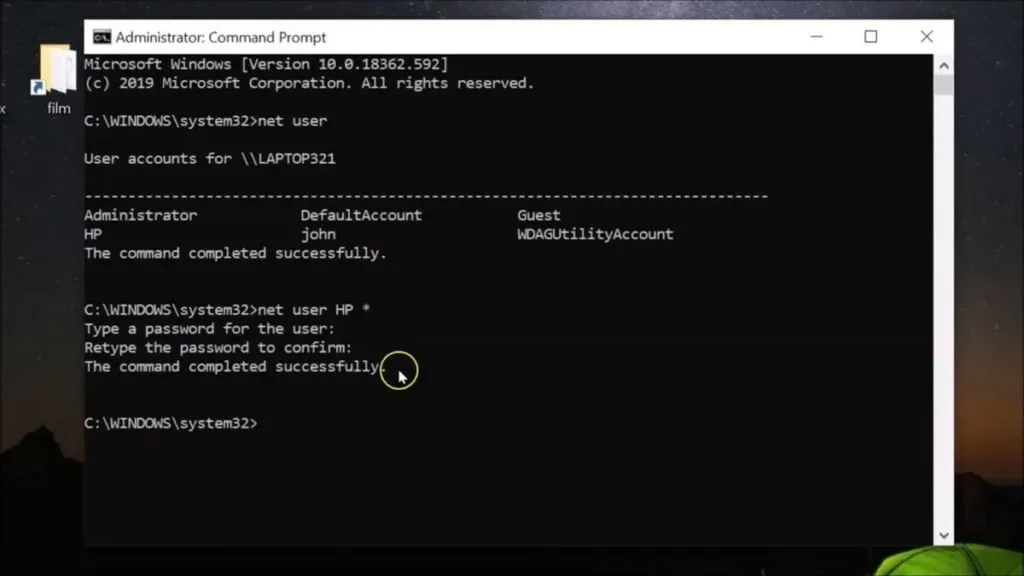
Після цього ви зможете увійти до свого комп’ютера без пароля, і пароль буде остаточно видалено.
Примітка:
Цей метод не працюватиме для облікових записів Microsoft і дійсний лише для облікових записів локального адміністратора.
Висновок
Усі методи обходу входу в Windows 10, згадані в цій статті, ефективні. Отже, якщо ви забули свій пароль або вам не подобається екран входу, ви можете скористатися цими методами, щоб обійти вхід у Windows 10 без втрати даних.
FAQ
Як обійти пароль для входу в Windows 10?
Щоб обійти пароль для входу в Windows 10, ви можете скористатися такими інструментами: веб-сайт Live.com для Microsoft, командний рядок, програми сторонніх розробників.
Як позбутися екрана входу в Windows?
Щоб позбутися екрана входу, видаліть пароль облікового запису адміністратора. Це дозволить вам увійти безпосередньо без введення пароля.
Як я можу скинути пароль Windows 10 для свого облікового запису Microsoft за допомогою PIN-коду безпеки?
– Натисніть посилання Скинути пароль на екрані входу. Якщо у вас є PIN-код, клацніть запитання щодо входу з PIN-кодом.– Дайте відповідь на таємні запитання.– Введіть новий пароль.– Увійдіть, використовуючи новий пароль.
Як відключити пароль для входу в Microsoft?
– Введіть netplwizрядок пошуку в меню Win, а потім натисніть на нього, щоб запустити команду. – Зніміть прапорець біля. Щоб використовувати цей комп’ютер, користувачі повинні ввести ім’я користувача та пароль і натиснути «Застосувати». – Введіть ім’я користувача та пароль, потім повторно введіть пароль, щоб підтвердити його, і натисніть OK. Ще раз натисніть «ОК», щоб зберегти зміни.



Залишити відповідь